Registrazione
- 1. Game Registratore+
- 2. Video/Audio Registratore+
-
- 2.1 Tutti i Modi per Registrare Un Video
- 2.2 Il miglior convertitore per i video delle fotocamere sul mercato
- 2.3 Cos'è un registratore video ad alta qualità?
- 2.4 Come Utilizzare un Registratore MP4 Seguendo dei Semplici Passaggi
- 2.5 Le App di Registrazione Vocale Più Utili per PC e Mac
- 2.6 Come Registrare CD Audio con Semplici Passaggi
- 2.7 I 12 migliori strumenti per la registrazione MP3
- 2.8 Miglior Registratore di Canzoni nel 2021
- 2.9 Come Registrare WAV Online con Metodi Utili
- 2.10 10 I programmi online più utili per registrare il microfono nel 2021
- 2.11 Come registrare facilmente file WAV su Windows 10
- 3. Registra schermo+
-
- 3.1 Come registrare lo schermo, tutti i metodi
- 3.2 Come registrare schermate / video su Mac
- 3.3 6 Metodi per registrare te stesso e il tuo schermo allo stesso tempo
- 3.4 9 metodi per registrare la webcam e lo schermo allo stesso tempo
- 3.5 Come registrare una lezione o un gioco con l'effetto Picture-in-Picture
- 3.6 La guida definitiva per creare video PIP in Camtasia
- 3.7 Come registrare video Picture-in-Picture in 6 modi efficaci
- 3.8 Come realizzare un video Picture-in-Picture con Wondershare UniConverter
- 3.9 Picture-in-Picture funziona con lo zoom?
- 3.10 13 migliori registratori per webcam per tutte le piattaforme
- 3.11 Tutti i Modi per Registrare DVD su Computer
- 3.12 Come Registrare una Conversazione? Risolto.
- 3.13 Qual è il miglior programma per registrare la webcam online e come utilizzarlo
- 3.14 Come selezionare un registratore dello schermo gratuito per le tue esigenze
- 3.15 Sovrapposizione video: come creare un effetto Picture-in-Picture nel 2021
- 4. Social Media Registratore+
-
- 4.1 Come registrare le videochiamate di Facebook Messenger in tutti i modi
- 4.2 Come registrare video da YouTube su computer, tutti i metodi
- 4.3 Come Registrare Video su SnapChat Seguendo dei Semplici Passaggi
- 4.4 Tutti i modi per registrare storie SnapChat
- 4.5 Convertitore video Facebook
- 4.6 Qual È il Miglior Registratore di YouTube nel 2021
- 4.7 Qual è la Migliore App per Registrare su YouTube nel 2021
- 5. TV Registratore+
-
- 5.1 I modi migliori per registrare programmi TV su YouTube TV nel 2021
- 5.2 Come modificare i programmi TV registrati da Xfinity nel 2021
- 5.3 Semplici passaggi per acquisire video su Win/Mac nel 2020
- 5.4 Quali sono i migliori dispositivi di registrazione TV nel 2021
- 5.5 Miglior box di registrazione TV: i 9 modi migliori per godersi i programmi TV nel 2021
- 5.6 Come registrare programmi TV OTA nel 2021
- 5.7 Modi migliori per registrare programmi TV OTA con registratore DVR digitale nel 2021
- 5.8 Metodi semplici per registrare programmi TV su dispositivi di streaming OTA nel 2021
- 5.9 Tutto quello che c'è da sapere sui programmi TV registrati su Philo TV nel 2021
- 5.10 Semplici passaggi per registrare la TV via cavo nel 2021
- 5.11 Qual è il miglior registratore TV HD nel 2021
- 5.12 I 5 migliori registratori HD per la TV in diretta su PC nel 2021
- 5.13 L'alternativa al registratore TV HD per la registrazione di programmi TV nel 2021
- 5.14 Come registrare programmi TV su un disco rigido esterno nel 2021
- 5.15 I 12 migliori registratori TV gratuiti nel 2021
- 5.16 Come registrare la TV via cavo nel 2021
- 5.17 Come registrare uno spettacolo su 3 principali servizi di streaming TV in diretta nel 2021
- 5.18 Come registrare programmi dai servizi di streaming nel 2021
- 5.19 I migliori registratori di schermo TV per Mac/Windows nel 2021
- 5.20 I 5 migliori registratori PVR per programmi TV in diretta nel 2021
- 5.21 Come registrare facilmente programmi TV su registratore DVD nel 2021
- 5.22 Semplici modi per registrare programmi TV nel 2021
- 5.23 Semplici modi per registrare programmi su Roku nel 2021
- 5.24 Come scegliere i migliori videoregistratori digitali per TV nel 2021
- 6. Altri Suggerimenti+
-
- 6.1 Registrare una diretta con VLC e le migliori alternative a VLC.
- 6.2 Registrare con Fraps e le migliori alternative
- 6.3 10 migliori alternative ad Apowersoft Screen Recorder nel 2021
- 6.4 Registratori di schermate Facecam da non perdere nel 2021
- 6.5 Convertitori MKV Gratuiti
- 6.6 Suggerimenti per il tempo di Registrazione di GoPro
Tutti gli argomenti
- Converti Video
- Utenti di design creativo
- DVD Utenti
- Altri Soluzioni
- Vacanze
- Utenti FotoCamera
- Utenti Social Media
Migliori App per Registrare (2025)
Stai cercando la migliore app di registrazione per il tuo desktop o il tuo telefono? Parleremo di 20 diverse app di registrazione che coprano tutte le tue esigenze. Che sia per Windows, Mac, Android o i dispositivi iOS, assicurati di leggere fino alla fine per scoprire quale applicazione ti consigliamo di provare.
- Parte 1. 10 delle Migliori App di Registrazione per PC del 2021
- Parte 2. 10 delle Migliori App di Registrazione per Telefono del 2021
Parte 1. 10 delle Migliori App di Registrazione per PC del 2021
Le app di registrazione dello schermo, di un audio o della webcam sono diventate popolari intorno ai primi anni 10, quando si è sviluppato un movimento indirizzato alle piattaforme online di media digitali, come YouTube. Un sacco di app di registrazione per PC e Mac sono state create per incontrare il favore del mercato.
Per risparmiarti la fatica di cercare in giro per Internet le migliori applicazioni, abbiamo compilato una lista di 10 di queste applicazioni molto utili.
Wondershare UniConverter
URL: https://uniconverter.wondershare.it
Piattaforma: Windows e Mac
La prima app di registrazione video sulla lista è Wondershare UniConverter (originariamente Wondershare Video Converter Ultimate). E' uno strumento di conversione che ti permette di registrare video in Full HD, con in contemporanea mixing audio e voce. La parte migliore è che è incredibilmente versatile. Da un lato, puoi usare le sue funzionalità di semplice registrazione. Dall'altro, puoi aprire un intero menù, con impostazioni avanzate di registrazione dello schermo, che ti permetteranno di modificare dettagli come FPS o la qualità del video. Proprio per questo, può essere usato per qualsiasi cosa, e da chiunque.
 Wondershare UniConverter - La Migliore App di Registrazione Mac/Win
Wondershare UniConverter - La Migliore App di Registrazione Mac/Win

- Registra tutte le attività sul tuo schermo.
- Converte video in più di 1,000 formati, inclusi AVI, MKV, MOV, MP4, ecc.
- Ha una velocità di conversione 30 volte superiore rispetto a quella dei normali convertitori.
- Edita i video, tagliandoli, riducendoli, unendoli, aggiungendo sottotitoli e molto altro.
- Può incidere i video su DVD, con template gratuiti di cover DVD.
- Supporta i video scaricati e registrati da oltre 10,000 siti di condivisione video.
- I vari strumenti includono: modifica dei metadata dei video, creazione di GIF, e registrazione dello schermo.
- Sistemi Operativi supportati: Windows 10/8/7/XP/Vista, macOS 11 Big Sur, 10.15 (Catalina), 10.14, 10.13, 10.12, 10.11, 10.10, 10.9, 10.8, 10.7, 10.6.
Download Gratuito Download Gratuito
Pro:
● Ha un'interfaccia di registrazione dello schermo e dell'audio molto semplice.
● Ha impostazioni avanzate di registrazione, per controllare la qualità del video.
● Supporta differenti modalità di 'cattura lo schermo' e di mixing audio/voce.
Contro:
● La versione GRATUITA di UniConverter è limitata.
● I pagamenti per il software sono annuali.
● Non offre servizi di registrazione della webcam o della console di gioco.
![]()
Apowersoft Screen Recorder Pro
URL: https://www.apowersoft.com/screen-recorder.html
Piattaforma: Windows e Mac
Un'altra ottima app di registrazione video è Apowersoft Screen Recorder. E' un software premium che puoi acquistare per registrare l'attività dello schermo - praticamente come Wondershare UniConverter. Include le funzionalità di Conversione, che ti permetterà di convertire i video registrati in vari formati quali WMV, AVI, MP4, MOV, MKV, FLV, MPEG, VOB, e WEBM.
Pro:
Offre modalità di registrazione full-screen customizzate.
Supporta la registrazione contemporanea di schermo, audio e webcam.
L'UI molto semplice è ottima per i principianti.
Contro:
La versione GRATUITA ha funzionalità limitate.
Dovrai pagare una licenza annuale.
Il software non può registrare la console di gioco o il telefono.
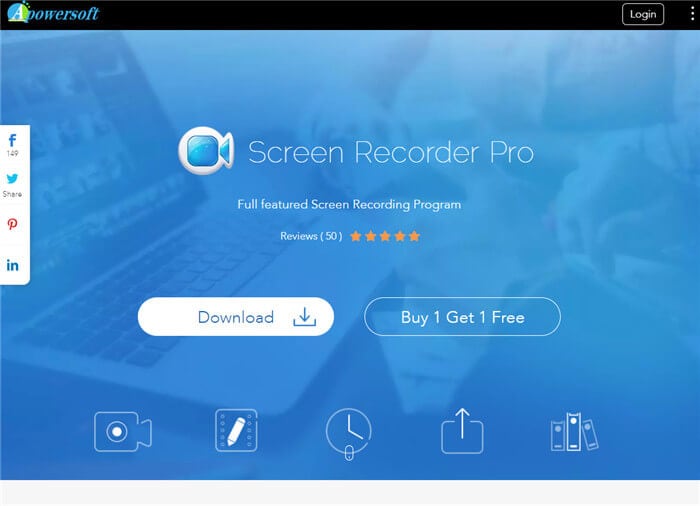
Fraps
Piattaforma: solo Windows
Fraps è la prima app di registrazione che in questa lista è dedicata solo a Windows. L'abbiamo inclusa perché la sua popolarità è altissima tra i gamers e gli streamers, che apprezzano le capacità aggiuntive di registrazione dello schermo da 1 a 120 frames per secondo. Questo software è anche capace di registrare in modalità Ultra HD, supportando una risoluzione fino a 7680x4800.
Pro:
● Fraps è un programma GRATUITO e open-source.
● Supporta la registrazione contemporanea di video HD, audio e webcam.
● Ha impostazioni video, audio e del microfono regolabili.
Contro:
● Disponibile solo per Windows.
● Non può essere usato per registrare console di gioco e lo schermo dei telefoni.
● UI lenta e vecchia.
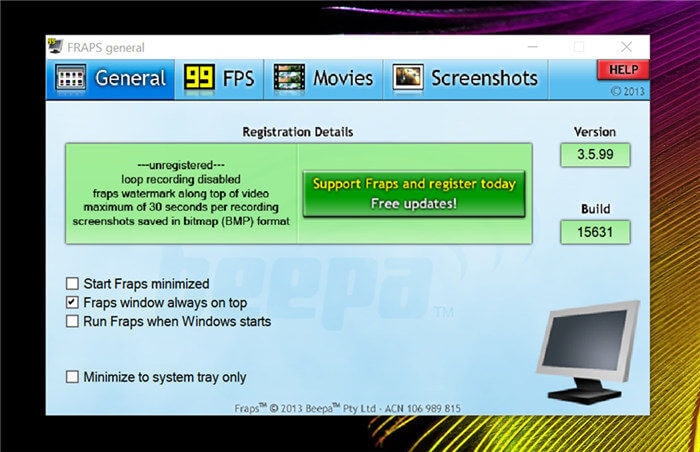
Movavi Screen Recorder
URL: https://www.movavi.com/screen-recorder/
Piattaforma: Windows e Mac
Questo strumento è un altro candidato ad essere la migliore app di registrazione del 2021. E' un software premium, quindi devi prepararti a spendere un po' di soldi per utilizzarlo al meglio, ma merita decisamente di essere preso in considerazione. Registra video in Full HD e fornisce diverse modalità di catturare l'attività dello schermo, che spesso è ciò di cui la maggior parte delle persone ha bisogno quando inizia ad usare un app di registrazione.
Pro:
● E' uno strumento di registrazione con funzionalità di editing video.
● Cattura l'attività in Full HD (fino a 60 FPS).
● Fornisce la possibilità di caricare direttamente il video sui social networks più popolari.
Contro:
● La versione GRATUITA limita molto l'utilizzo.
● Dovrai pagare una fee annuale per avere l'accesso alla licenza premium.
● Non è possibile catturare l'attività del telefono e della console di gioco.

CamStudio
Piattaforma: solo Windows
CamStudio è l'altro strumento dedicato solo a Windows su questa lista. Così come Fraps, è un software open-source che può essere usato gratuitamente. E' anche uno di quelli che vengono definiti 'OG'. Non ha un'UI molto chiara o un'alta flessibilità quando si tratta di formati di file supportati, ma è comunque un'applicazione abbastanza affidabile per utenti Windows.
Pro:
● E' un software di registrazione video e audio gratuito e open-source.
● Produce file che si possono trasmettere per aspiranti streamers o podcasters.
● Non ha limitazioni riguardo alla grandezza o lunghezza dei file.
Contro:
● Ha un UI vecchia e poco maneggevole.
● Supporta solo formati AVI e SWF.
● Ha un potere di CPU molto alto e rallenta il computer.

Loom
Piattaforma: Windows e Mac
Questo software professionale è fatto apposta per progetti relativi a business. Non è quello che ti consiglieremmo per una registrazione video occasionale, ma può funzionare anche per quello. Puoi usare l'applicazione sia per registrare l'audio che il video. E' perfetta per tutorials, video di allenamento, e tour di prodotti per coloro che lavorano nello sviluppo di prodotti o software.
Pro:
● E' disponibile sia come applicazione desktop che come estensione del browser.
● Registra con diverse modalità (a tutto schermo, solo una finestra o personalizzato).
● Può essere usato per registrare contemporaneamente lo schermo e la webcam.
Contro:
● E' creato apposta per imprese e professionisti.
● La versione GRATUITA ne limita l'utilizzo (tempo di registrazione limitato).
● Non può essere usato per registrare l'attività della console di gioco o del telefono.
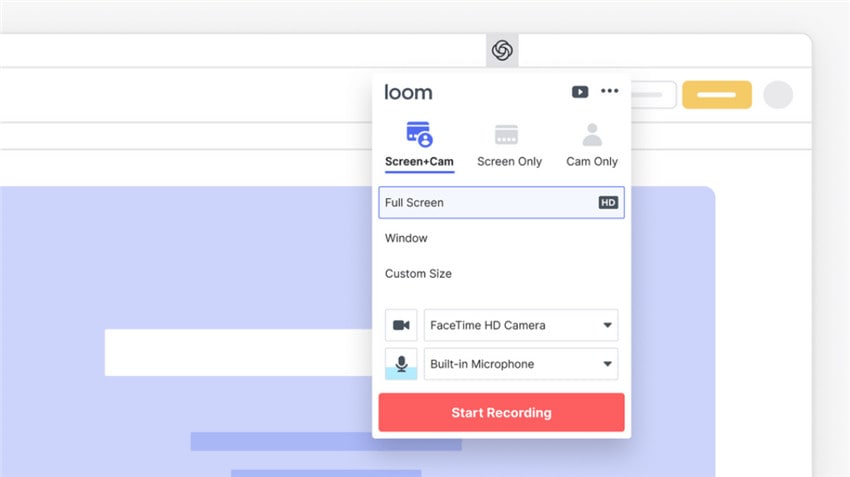
AceThinker
URL: https://acethinker.com/desktop-recorder
Piattaforma: Windows e Mac
La prossima applicazione di registrazione video e audio si chiama AceThinker. A differenza di altre applicazioni di registrazione, questo strumento è in grado di limitare le registrazioni solo all'audio (anziché registrare contemporaneamente sia audio che video). E' ottima per chi vuole salvare solo file audio per un utilizzo successivo..
Pros:
● Offre diverse modalità di registrazione dello schermo.
● Registra video e audio, ma anche solo audio.
● Include alcuni strumenti di editing video necessari per personalizzare i contenuti registrati.
Contro:
● La versione GRATUITA è disponibile solo con funzionalità limitate.
● Non può registrare la webcam, la console di gioco, o l'attività del telefono.
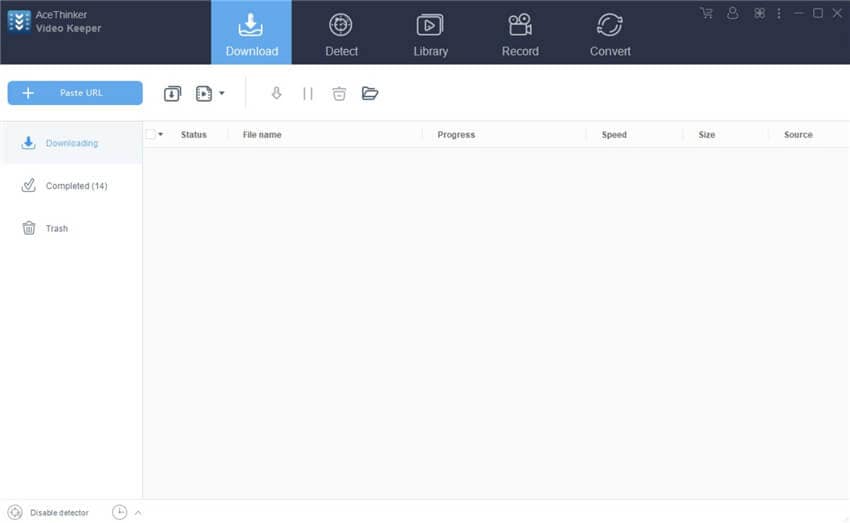
Bandicam
URL: https://www.bandicam.com/
Piattaforma: solo Windows
Bandicam è una delle applicazioni più versatili di tutta la lista. L'abbiamo inserita in questo posto solo perché in alcune recensioni si parlava di corruzione dei dati, aspetto molto grave, specialmente per chi vuole registrare contenuti lunghi delle ore. A parte questi bug, è una delle migliori app di registrazione in circolazione, specialmente se ti interessa registrare un gioco o qualsiasi altro file pesante.
Pro:
● Registra fino a 4K Ultra HD (massima risoluzione di 3840x2160).
● Supporta la registrazione di video, audio, voce, webcam, console di gioco e altri sistemi.
● E' un software gratuito e open-source solo per utenti Windows.
Contro:
● Ha una storia di corruzione dati che distrugge tutte le attività registrate.
● E' disponibile solo per PC Windows.
● L'UI è un po' vecchia e può essere un po' difficile abituarcisi.

Screencast-O-Matic
URL: https://screencast-o-matic.com/
Piattaforma: Windows e Mac
Screencast-O-Matic è un'app di registrazione dello schermo molto popolare tra coloro che postano contenuti come i tutorial, occasionalmente o professionalmente. Nonostante ciò, se la vuoi usare occasionalmente, dovrai essere pronto a pagare per poterti permette le sue funzionalità premium. Anche se è disponibile una versione gratuita, ti conviene utilizzare il programma premium per assicurarti di avere l'accesso ad alcuni degli strumenti di editing più ricercati.
Pro:
● Permette di catturare l'attività dello schermo in varie modalità.
● Permette di caricare direttamente su YouTube.
● Può registrare lo schermo, l'audio e la webcam allo stesso tempo.
Contro:
● La versione gratuita non supporta la registrazione a schermo intero.
● La registrazione simultanea di audio e video non è disponibile nella versione GRATUITA.
● Il software ha bisogno di una rete Internet per funzionare.
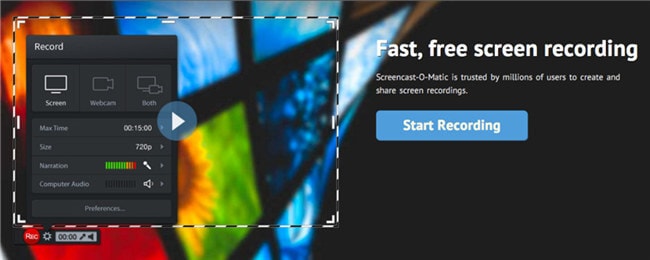
ScreenFlow
URL: http://www.telestream.net/screenflow/overview.htm
Piattaforma: solo Mac
ScreenFlow è la prima applicazione di registrazione video e schermo solo per Mac di questa lista. E' disponibile a un prezzo considerevole, quindi stai attento. Se sei interessato alla registrazione dello schermo occasionale, probabilmente non fa al caso tuo. Tuttavia, se sei interessato a un livello più professionale, allora potresti voler fare questo investimento, acquistando questo strumento per alzare il livello dei contenuti del tuo business.
Pro:
● Include strumenti di editing video professionali.
● Può registrare l'attività dello schermo, dei dispositivi mobili, delle webcam, e così via.
● E' fatto apposta per prodotti marketing di livello business.
Contro:
● Versione GRATUITA incredibilmente limitata.
● La versione Premium parte da $129.
● E' un software solo per Mac (non è disponibile per gli utenti Windows).
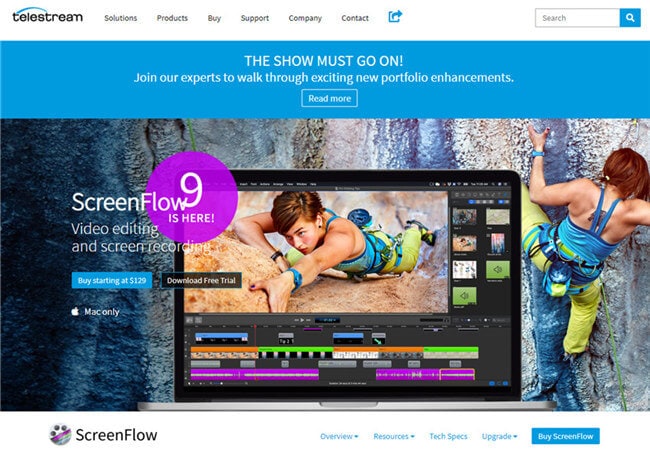
Parte 2. 10 delle Migliori App di Registrazione per Telefono del 2021
Oggigiorno, è importante registrare l'attività del tuo telefono tanto quanto quella del tuo desktop, sia che tu abbia bisogno di registrare un gioco da postare su YouTube sia che tu abbia bisogno di mettere in mostra dei prodotti per pubblicizzare la tua ultima applicazione. Fortunatamente, ci sono tante applicazioni per registrare i dispositivi mobili quante ce ne sono per registrare il desktop. Alcune di queste non hanno tante funzionalità quanto altre, ma ce ne sono alcune che potrebbero sorprenderti.
Apowersoft Screen Recorder
URL: https://play.google.com/store/apps/details?id=com.apowersoft.screenrecord&hl=en
Piattaforma: Android e iOS
La versione desktop di Apowersoft Screen Recorder è stata già menzionata nella lista qui sopra. Ma in questa sezione, ci concentreremo sulla sua versione per telefono, che ti permette di registrare video in HD dell'attività su ogni dispositivo, sia che sia Android sia che sia iOS.
Pro:
● Offre funzioni di editing oltre che gli strumenti per registrare.
● Include un'applicazione gemella che registra i video senza cornice per facilitare l'editing.
● Supporta registrazioni di dispositivi audio e video.
Contro:
● La versione mobile dell'app è più lenta di quella per desktop.
● La versione gratuita ha molte pubblicità.
● Non è in grado di registrazione contemporaneamente la webcam e il video.

Screen Recorder
URL: https://play.google.com/store/apps/details?id=com.ezscreenrecorder&hl=en
Piattaforma: Android e iOS
Questa applicazione è chiamata Screen Recorder, e potrebbe fare al caso tuo se vuoi caricare i video su una piattaforma streaming come Twitch o YouTube. L'app lavora senza interruzioni in background mentre svolgi qualsiasi attività che vuoi poi pubblicare su Internet, sia che tu stia registrazione un tutorial o un gioco.
Pro:
● E' un'applicazione di registrazione GRATUITA per iOS e Android.
● Ha una piccola dimensione e non costa tanto.
● Include funzionalità di editing dei video per personalizzare i tuoi contenuti.
Contro:
● La versione GRATUITA contiene molte pubblicità.
● E' un po' complesso registrare contemporaneamente sia lo schermo che la webcam.
● Non c'è modo di sbloccare o rimuovere le pubblicità.

Screen Recorder con Audio
URL: https://play.google.com/store/apps/details?id=com.screenrecorder.recorder.editor&hl=en
Piattaforme: solo Android
Questa prossima applicazione solo per Android, chiamata Screen Recorder con Audio, è un altro elemento base in termini di registrazione audio e video. Come altri strumenti precedentemente introdotti, anche questa applicazione riesce a registrare il tuo viso e lo schermo del telefono in sovrimpressione grazie all'utilizzo di FaceCam.
Pro:
● Supporta la registrazione simultanea di audio, video e facecam.
● E' disponibile anche in versione gratuita per i dispositivi Android.
● Può registrare video senza cornice per un risultato senza interruzioni.
Contro:
● In quanto app gratuita, dovrai fare i conti con molte pubblicità pop-up.
● E' disponibile solo per dispositivi Android.
● Non c'è una versione premium per togliere le pubblicità.

Capture Recorder Mobi Screen Recorder
URL: https://play.google.com/store/apps/details?id=com.recorder.screenrecorder.capture&hl=en
Piattaforma: solo Android
Con Capture Recorder, troviamo un'altra applicazione di registrazione dello schermo disponibile solo per dispositivi Android. La bellezza di quest'app è che non ha limiti di tempo di registrazione, che è sempre un bene se sei interessato a contenuti di forma più lunga, che vanno molto di moda adesso soprattutto nel campo delle registrazioni di videogiochi.
Pro:
● E' utile per catturare video o screenshots.
● Offre effetti e possibilità di editare video per una facile personalizzazione.
● Ha un'interfaccia facile da usare e molto fluida.
Contro:
● L'app gratuita include un sacco di pubblicità.
● Non è disponibile per gli utenti iOS.
● Non può supportare le funzionalità di registrazione con facecam.

Lollipop Screen Recorder
URL: https://play.google.com/store/apps/details?id=com.rivulus.screenrecording&hl=en
Piattaforma: solo Android
Ecco qui un'altra applicazione solo per Android, chiamata Lollipop Screen Recorder. Quest'applicazione è in grado di registrare in risoluzione Full Hd con funzionalità aggiuntive di face cam. E' disponibile anche gratuitamente, ma con pubblicità.
Pro:
● Supporta registrazione di contenuti di alta qualità in Full HD.
● E in grado di registrare sia lo schermo sia la facecam.
● E' gratuita per gli utenti Android.
Contro:
● Ha moltissime pubblicità.
● Ha un'UI vecchia e un po' pesante.
● Alcuni utenti hanno avuto esperienza di bud e crashes.

EZ Screen Recorder
URL: https://play.google.com/store/apps/details?id=com.littlea.ezscreencorder&hl=en
Piattaforma: solo Android
EZ Screen Recorder è una delle applicazioni senza pubblicità sul mercato, che ti permette di creare contenuti senza ads. Ma è anche molto nuova sul mercato. Quest'aspetto è da considerare quando decidi se questa è l'applicazione che fa al caso tuo. A differenza di alcune app di registrazione, è disponibile solo per dispositivi Android.
Pro:
● Registra lo schermo, il suono e la fotocamera frontale su telefoni Android.
● Prevede anche la funzionalità di registrazione a schermo intero.
● E' famosa per essere senza pubblicità.
Contro:
● E' una delle app per registrazione più nuove e meno scaricate.
● E' disponibile solo per utenti Android.
● Ha funzionalità extra limitate al di fuori della registrazione del video.

GU Screen Recorder
URL: https://play.google.com/store/apps/details?id=com.mobi.screenrecorder.durecorder&hl=en
Piattaforma: solo Android
GU Screen Recorder è un'applicazione solo per Android. Promuove registrazioni video senza cornice, così che tu possa pubblicare i video e l'audio registrati sul tuo telefono senza dover guardare all'UI che li registra.
Pro:
● E' ottima per registrazione occasionali.
● Supporta registrazioni senza cornice per aumentare il livello di professionalità dei contenuti.
● Ha funzioni di condivisione direttamente sui social networks.
Contro:
● Non è disponibile per iOS.
● La registrazione con fotocamera frontale è un po' goffa.
● E' gratuita ma include pubblicità.

ADV Screen Recorder
Piattaforma: Android e iOS
Con ADV Screen Recorder, torniamo ad applicazioni disponibili sia per utenti iOS che per utenti Android. Questa app è particolarmente interessante perché include impostazioni di aggiustamento della qualità del video che ti permetteranno di specificare la qualità e l'FPS del video che vuoi registrare sul tuo telefono. Ti permette anche di registrare audio, video e schermo senza interruzioni.
Pro:
● E' un'applicazione che funziona sia su iOS che su Android.
● Registra in Full HD fino a 60 FPS.
● E' possibile registrare con un microfono esterno per migliorare la qualità della voce.
Contro:
● E' gratuita ma ci sono molte pubblicità.
● L'UI non è delle migliori.
● E' un po' complessa da utilizzare.

MNML Screen Recorder
URL: https://play.google.com/store/apps/details?id=com.afollestad.mnmlscreenrecord&hl=fr
Piattaforma: solo Android
MNML è un'applicazione early-access con una produzione massiccia. E' già abbastanza famosa, moltissimi utenti Android la usano. La cosa più importante è che non presenta pubblicità fastidiose che inquinano moltissime app di registrazione sul mercato. L'unico problema è che ha un'UI abbastanza complessa, che può essere un po' troppo per un dispositivo mobile.
Pro:
● E' un'app piena di funzionalità per registrare video.
● Non presenta pubblicità.
● E' costantemente aggiornata con ulteriori funzionalità.
Contro:
● Ha un sacco di funzioni non necessarie.
● UI complessa e difficile da usare.
● Alcune funzionalità non sono stabili, dato che è ancora nelle fasi iniziali di sviluppo.

ScreenCam Screen Recorder
URL: https://play.google.com/store/apps/details?id=com.orpheusdroid.screenrecorder&hl=en_US
Piattaforma: solo Android
La nostra ultima scelta è ScreenCam Screen Recorder. La ragione per cui sta così in basso nella lista è che non è in grado di registrare contemporaneamente lo schermo e la facecam. Ma, in ogni caso, se non sei interessato a queste funzionalità, potresti volerla considerare basandoti su vantaggi e svantaggi.
Pro:
● E' in grado di registrare lo schermo fino a 60 FPS.
● E' veloce e registra le attività in modo fluido.
● E' un'applicazione gratuita senza pubblicità.
Contro:
● Non può supportare diverse registrazioni contemporaneamente.
● La registrazione audio è possibile solo sul microfono del dispositivo.
● La registrazione dell'audio di sistema prevede che sia presente un dispositivo di root.
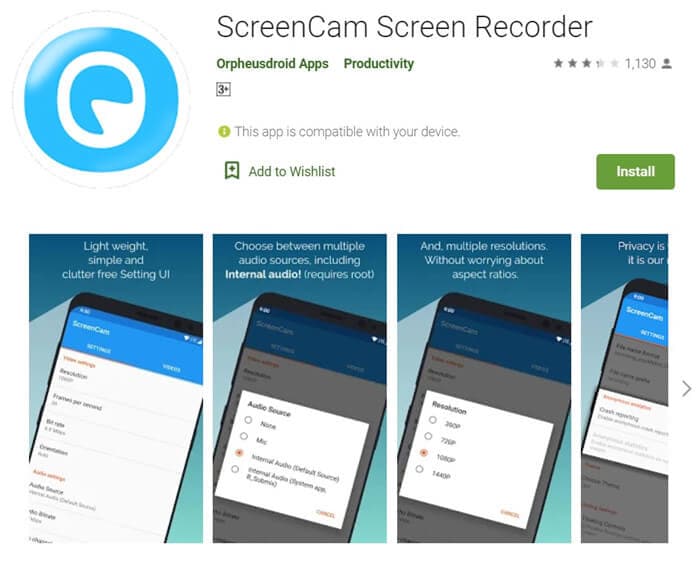
Conclusioni
Concludiamo così la nostra lunga spiegazione delle migliori app per la registrazione. Alla fine, UniConvert non è solo un'applicazione di registrazione dello schermo, ma si fa notare tra tutte le app concorrenti per le sue registrazioni senza interruzioni, l'UI facile da usare e la versatilità incredibile.
Il tuo completo video toolbox
 Converti in batch MOV in MP4, AVI, 3GP e viceversa facilmente.
Converti in batch MOV in MP4, AVI, 3GP e viceversa facilmente. 


Nicola Massimo
Caporedattore
Comment(i)